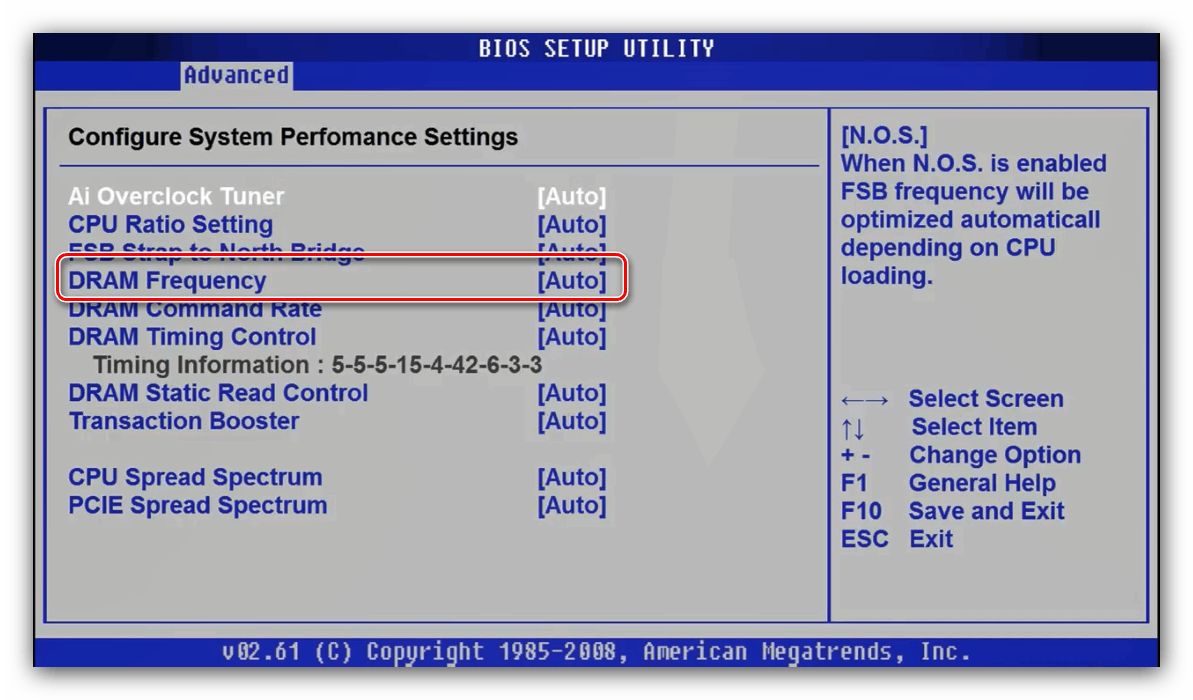Postavljanje frekvencije RAM modula u BIOS-u
Napredni korisnici dobro su upoznati s izrazom "overclocking", koji podrazumijeva povećanje performansi komponente računala izvan uobičajenog načina rada. Postupak overclocking RAM-a uključuje ručno podešavanje radne frekvencije modula, o čemu danas želimo razgovarati.
Odabir frekvencije RAM-a
Prije nego što počnete povećavati frekvenciju memorije, zabilježimo neke važne točke.
- Ne podržavaju sve matične ploče ovu funkciju: najčešće se podešavanje frekvencije nalazi kod modela namijenjenih igračima ili računalnim entuzijastima. Takve postavke obično nisu dostupne na prijenosnim računalima.
- Obavezno uzmite u obzir vrstu instaliranog RAM-a, posebno u BIOS-u, gdje je moguće ručno postaviti vrijednost frekvencije.
- Veće frekvencije obično prate porast proizvedene topline, stoga se toplo preporučuje instaliranje ozbiljnog hlađenja.
Zapravo se postupak povećanja frekvencije memorije razlikuje od vrste BIOS-a instaliranog na ploči.
Upozorenje! Za potpuni overclocking RAM-a, jednostavno povećanje frekvencije nije dovoljno - morat ćete promijeniti i neke druge parametre, kao što su vremena i napon! To je opisano u zasebnom materijalu!
Više detalja: Overclocking RAM-a putem BIOS-a
Pogledajmo primjere najčešćih opcija. Naravno, prvo morate ući u BIOS - u članku na donjoj poveznici pronaći ćete detaljan vodič o ulasku u sučelje firmvera.
pouka: Kako ući u BIOS
Opcija teksta
Klasični BIOS-ovi na temelju teksta s kontrolama tipkovnice su prošlost, ali za neke korisnike još uvijek su relevantni.
AMI
- Unesite sučelje softvera i idite na karticu "Napredno" .
- Upotrijebite opciju "Frekvencija DRAM-a" - odaberite je strelicama i pritisnite Enter .
![Nužna opcija u AMI BIOS-u za konfiguriranje frekvencije RAM-a]()
U nekim se verzijama ovog sučelja ova opcija nalazi u podizborniku JumperFree Configuration .
- Odaberite odgovarajuću frekvenciju iz skočnog izbornika. Za praktičnost su prikazane i brojčane vrijednosti u MHz i odgovarajuće vrste memorije. Upotrijebite strelice i ponovno uđite.
- Pritisnite tipku F10 da biste spremili parametre i potvrdili postupak.
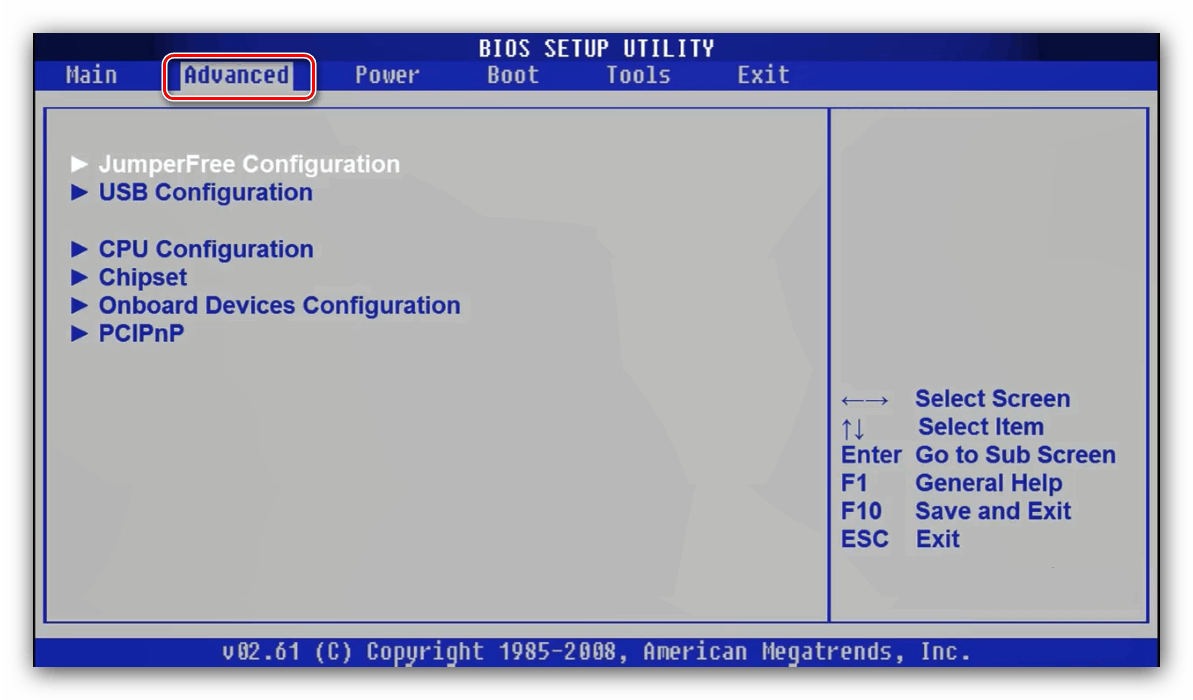
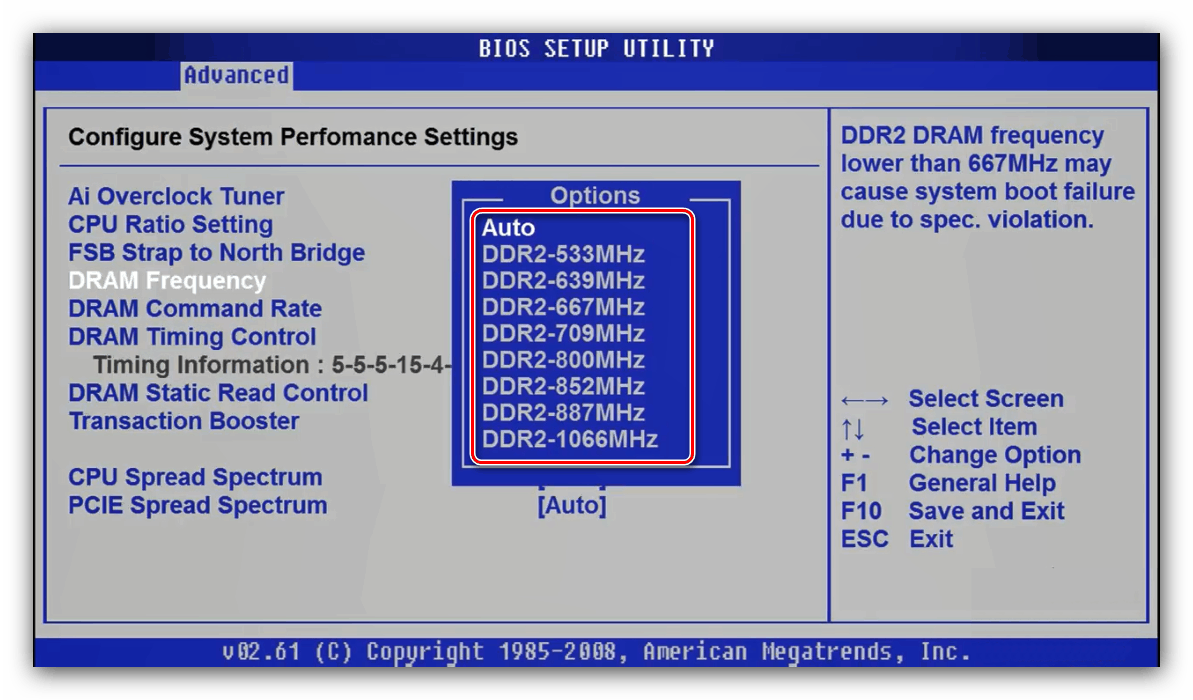
nagrada
- U glavnom izborniku BIOS-a koristite opciju "MB Intelligent Tweaker" .
- Da biste postavili frekvenciju memorije, prvo prebacite parametar "Set Memory Clock" na "Manual" .
- Zatim koristite postavku "Memory Clock" . U nagradnom BIOS-u promjena frekvencije postiže se odabirom množitelja. Ako vam je teško kretati se njima, možete postaviti bilo koju i provjeriti vrijednost u megahercima pokraj opcije. Omjer je vrlo jednostavan - što je veći množitelj, veća je dobivena frekvencija.
- Nakon izmjena spremite postavke. To se događa na potpuno isti način kao u prethodnoj verziji: pritisnite F10 i potvrdite želju za spremanjem parametara.
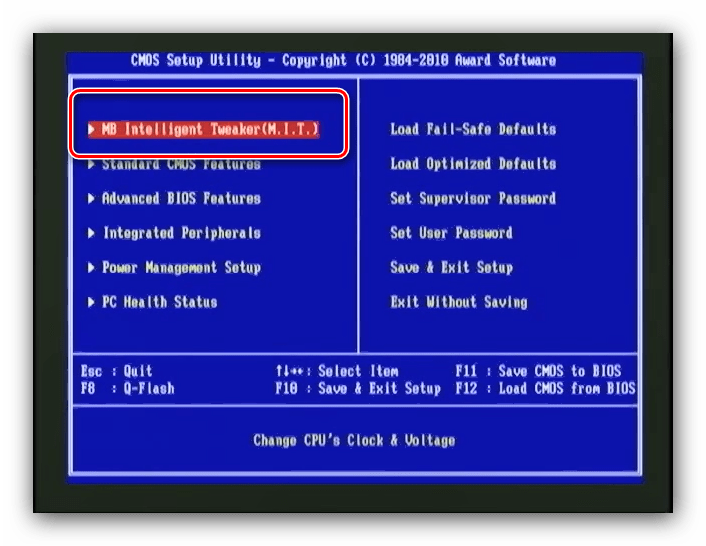
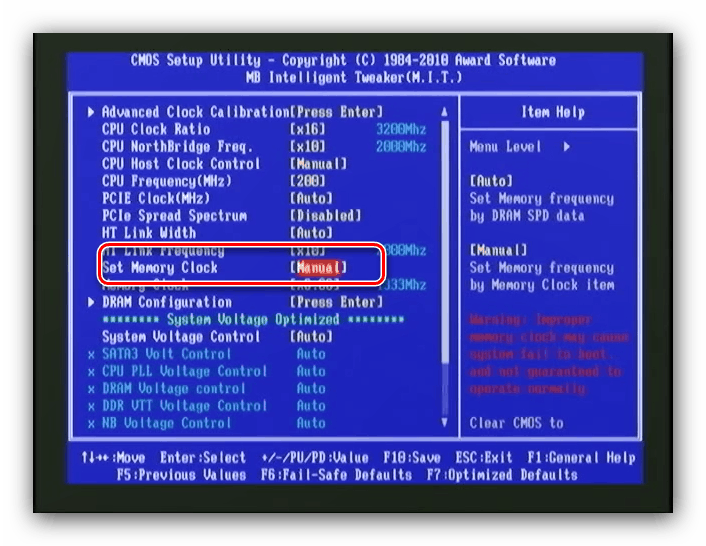
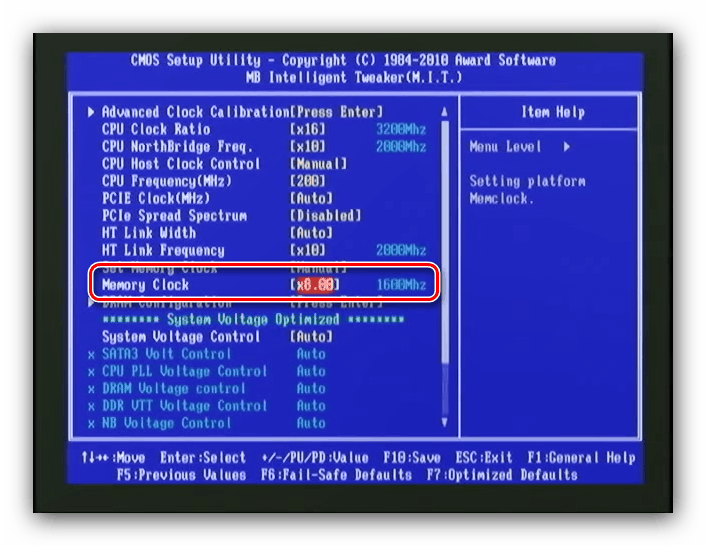
Feniks
- U glavnom izborniku odaberite opciju "Regulacija frekvencije / napona" .
- Zatim koristite izbornik "Memory značajka" .
- Pronađite opciju "Podešavanje kontrole memorije" , ona mora biti postavljena na "Omogući" . Zatim otvorite izbornik "Frekvencija memorije" - postavite željenu frekvenciju pomoću strelica i tipke Enter .
- Prilagodite preostale parametre, ako je potrebno, a zatim upotrijebite tipku F10 da biste spremili promjene.
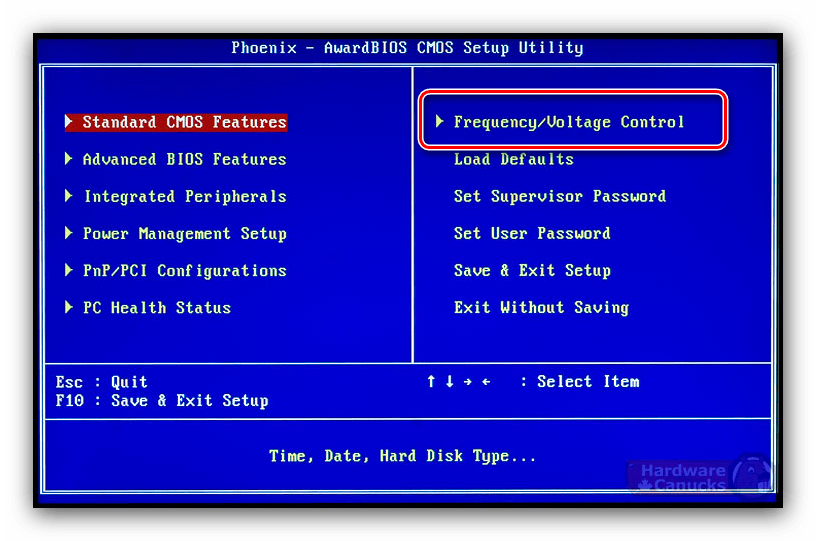
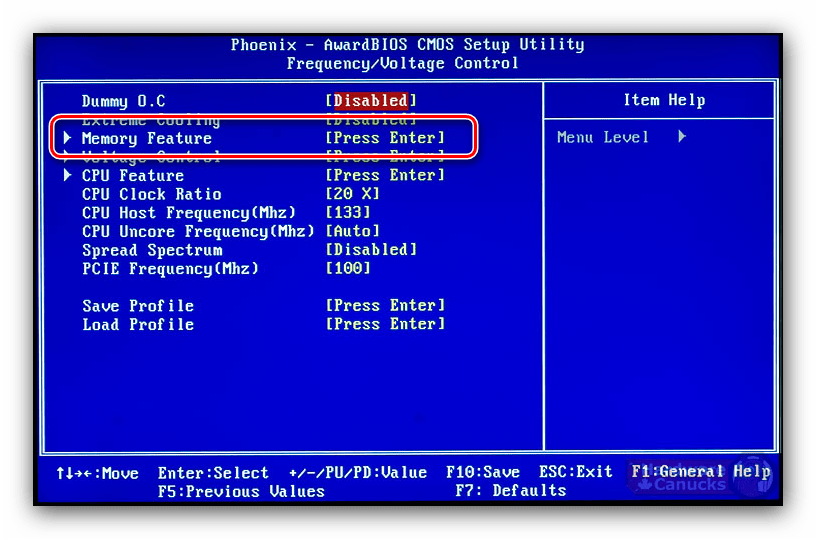
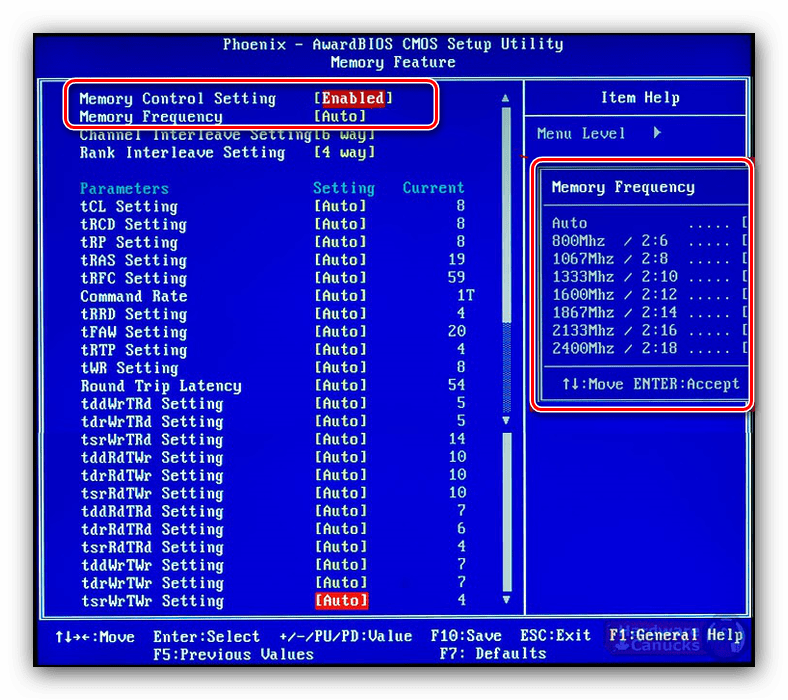
Napominjemo - da u nekim slučajevima mogućnosti svakog BIOS-a koji se razmatra mogu promijeniti naziv ili lokaciju - to ovisi o proizvođaču matične ploče.
Grafička ljuska
Gotovo sve moderne napredne ploče dolaze s grafičkim UEFI-sučeljem, praktičnijim za učenje. Stoga je podešavanje frekvencije takta RAM-a u takvim verzijama firmvera vrlo jednostavno.
ASRock
- Idite na napredni način pritiskom na tipku F6 .
- Otvorite karticu "OC Tweaker" gdje koristite izbornik "DRAM Configuration" .
- Idite na izbornik "Frekvencija DRAM-a" - prikazat će se popis s dostupnim frekvencijama koje odgovaraju vrsti RAM-a. Odaberite odgovarajuću.
- Ako je potrebno, prilagodite vremena i idite na karticu "Izlaz" . Upotrijebite stavku "Spremi promjene i izađi" i potvrdi izlaz iz sučelja.
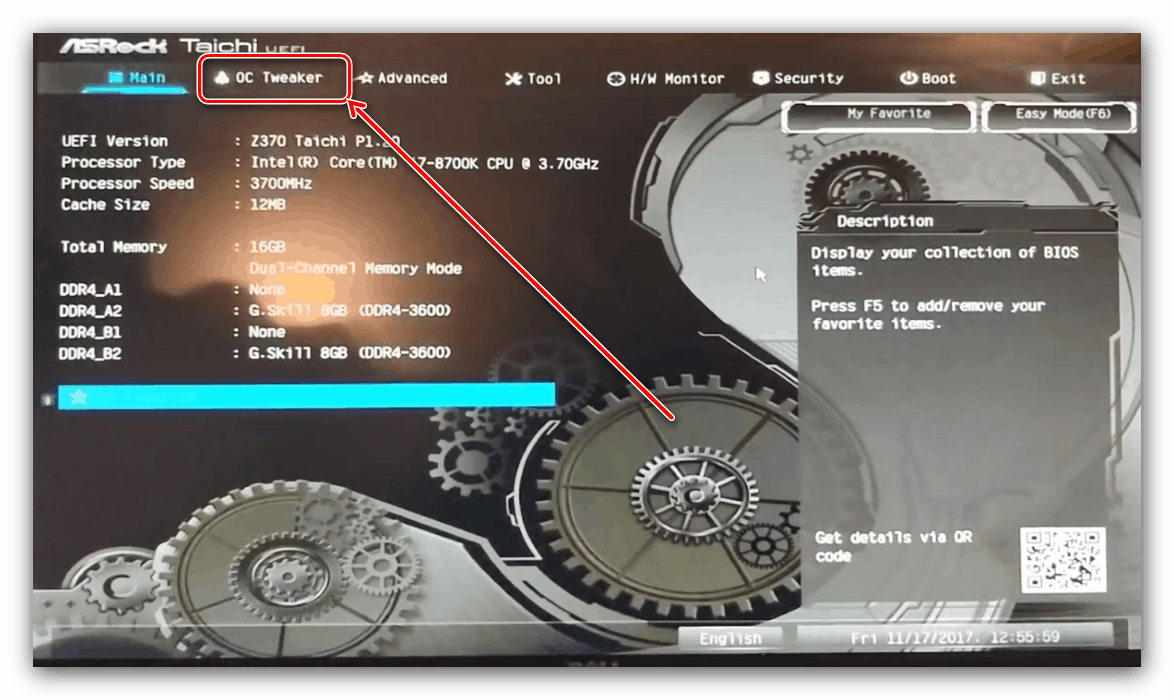
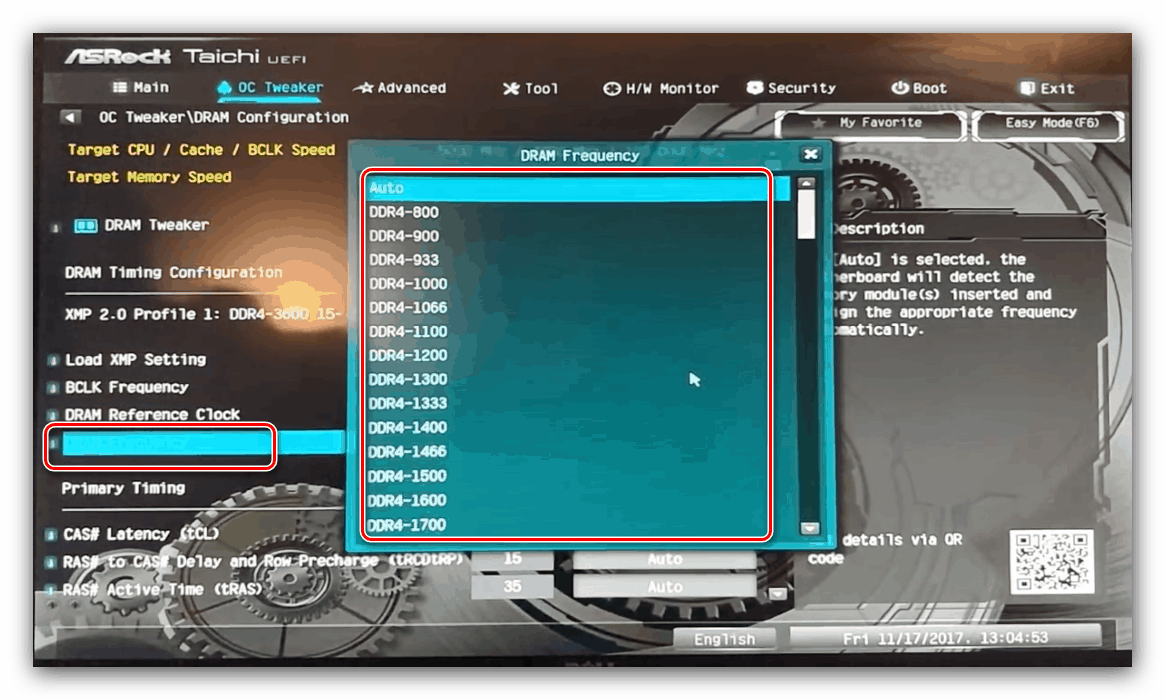
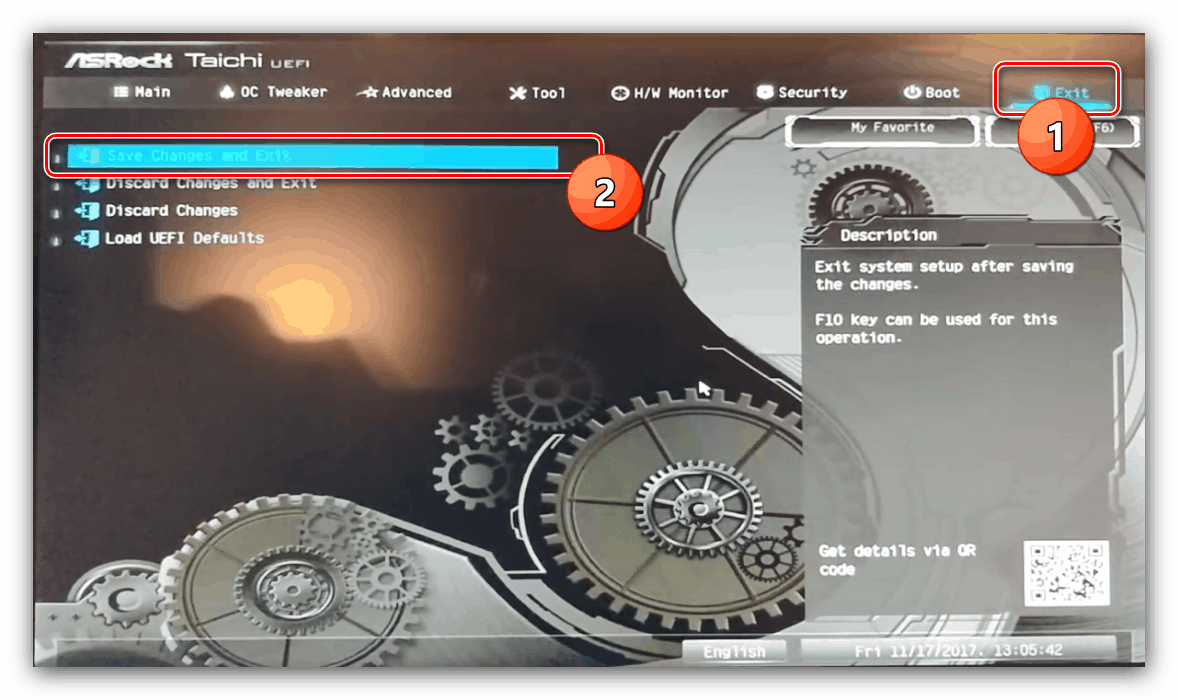
ASUS
- Nakon učitavanja BIOS-a, pritisnite tipku F7 za ulazak u napredni način rada.
- U naprednom načinu rada idite na karticu "AI Tweaker" (u nekim se verzijama ploča naziva "Extreme Tweaker" ). Najprije postavite AI Overlock Tuner opciju na DOCP .
- Zatim koristite opciju "Frekvencija memorije" . Pojavit će se skočni izbornik u kojem odaberite odgovarajuću vrijednost za vašu vrstu RAM-a.
- Upotrijebite gumb Spremi i izađi .
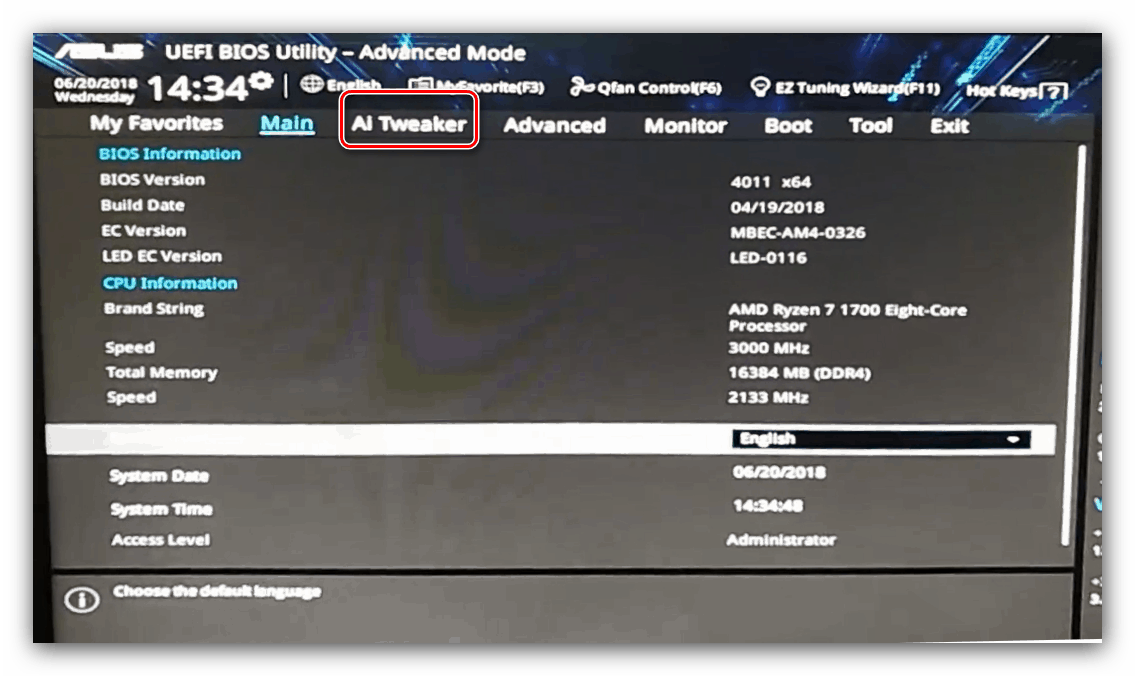
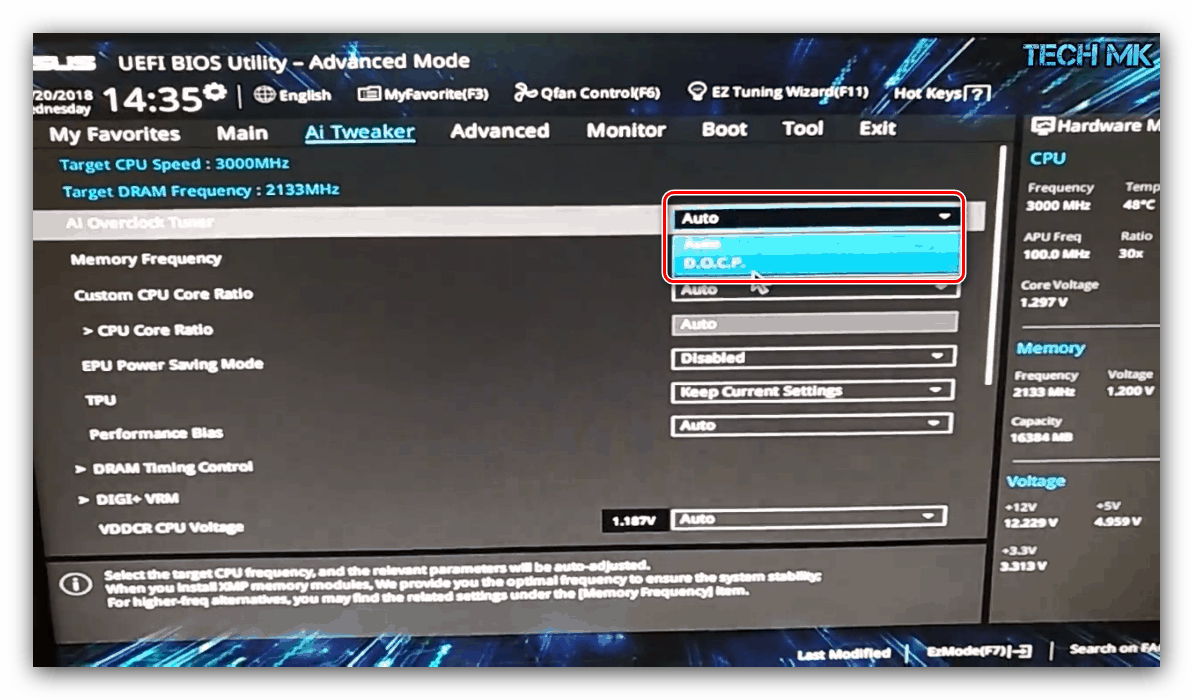
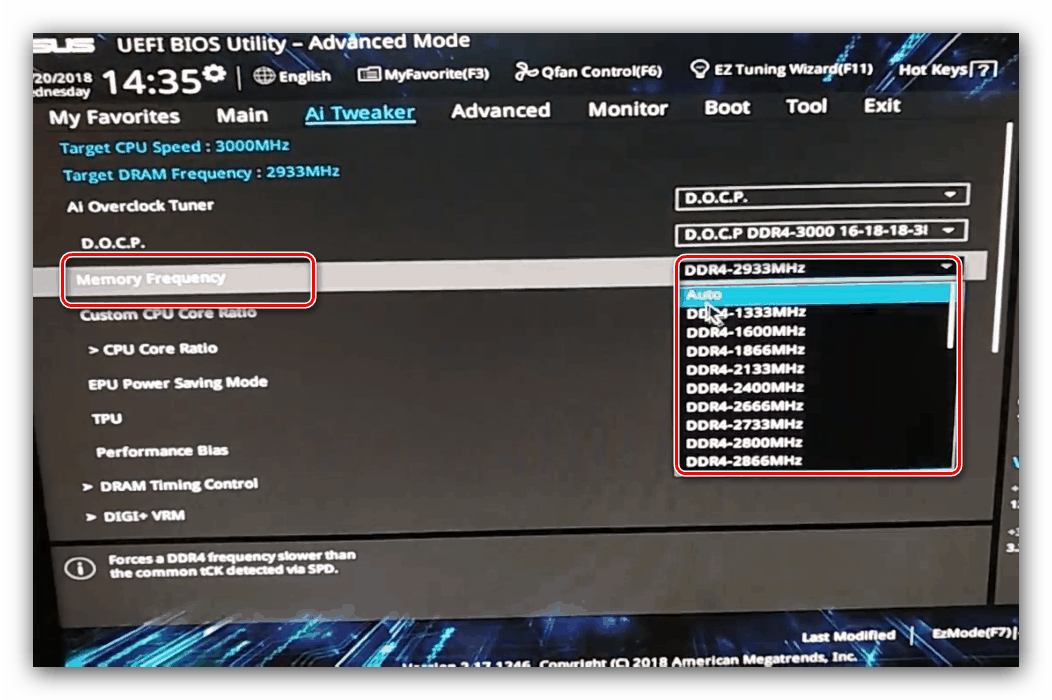
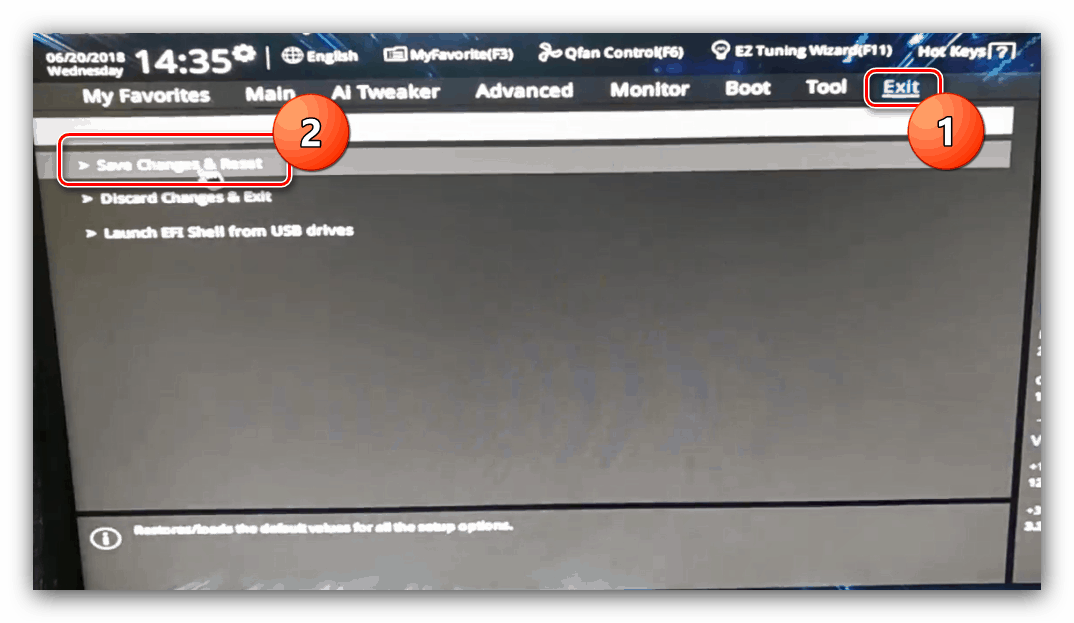
Gigabyte
- U glavnom izborniku BIOS-a pritisnite tipku F2 da biste ušli u napredni način rada. Kliknite karticu MIT .
- Otvorite izbornik Napredne postavke memorije .
- U "Proširenom memorijskom profilu" odaberite novi profil, trebao bi se pojaviti "Profil 1" .
- Zatim koristite postavku "Multiplikator memorije sustava" . Odaberite opciju u njoj koja posebno odgovara vašoj vrsti RAM-a.
- Ostale opcije se mogu zadano postaviti, no po želji možete otvoriti izbornik "Subtitings memorije kanala" da biste ručno propisali vremena za svaki od korištenih kanala.
- Upotrijebite tipku F10 za spremanje unesenih parametara.
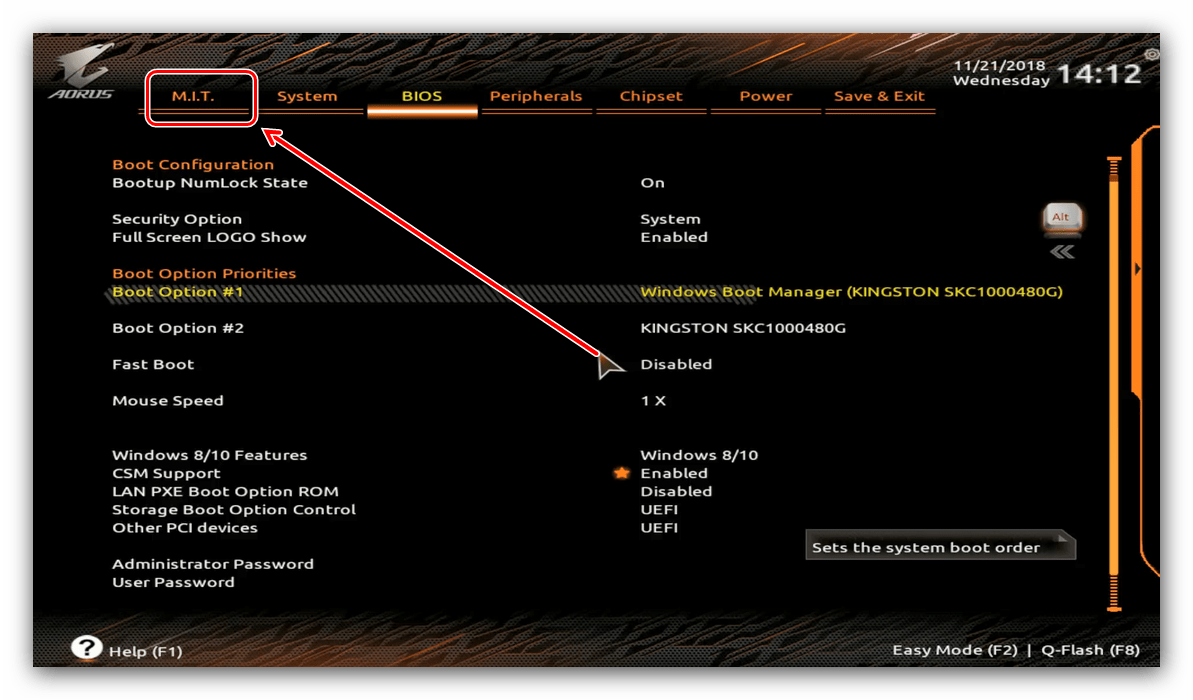
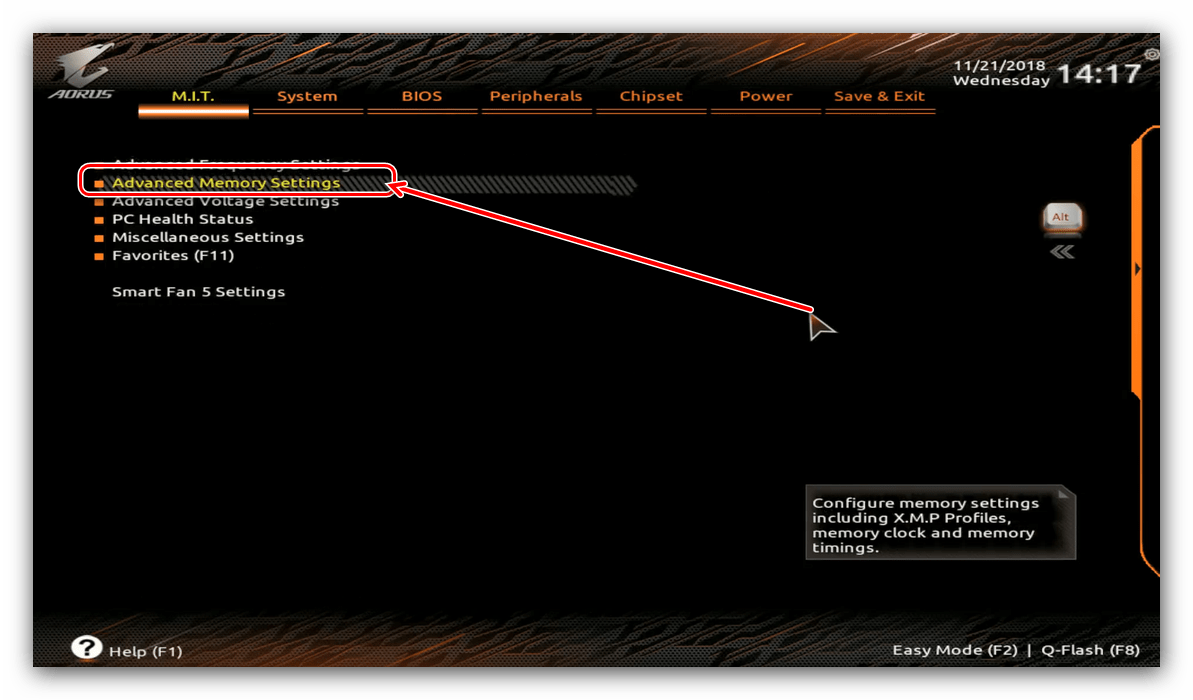
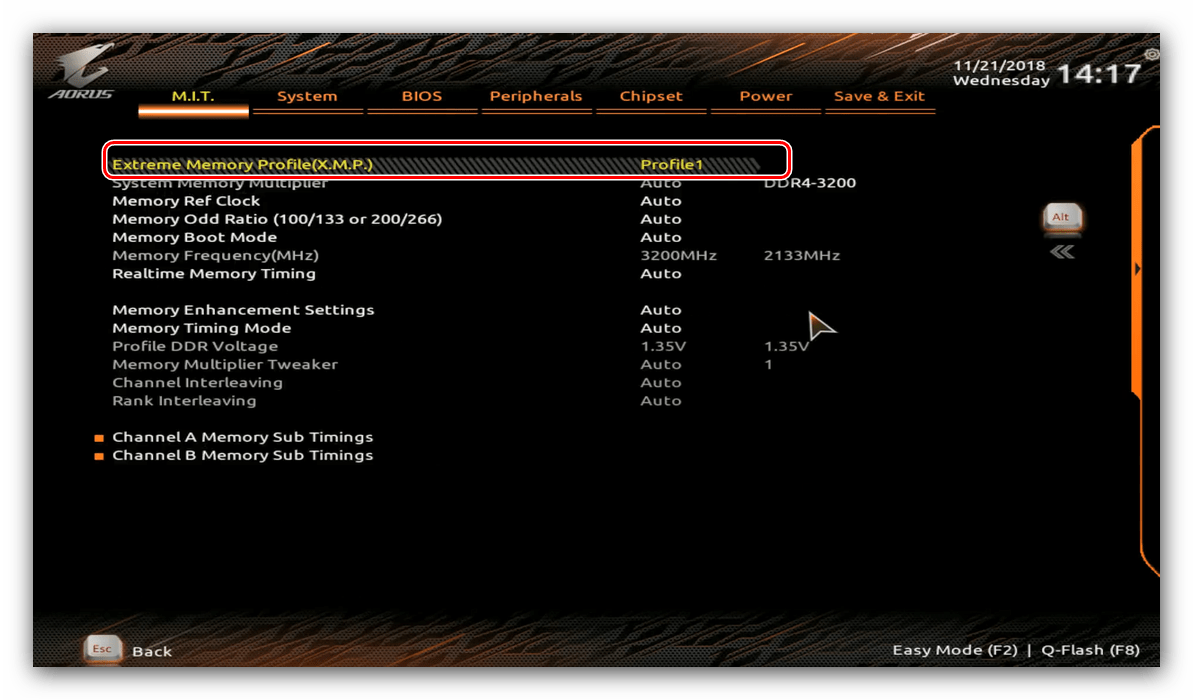
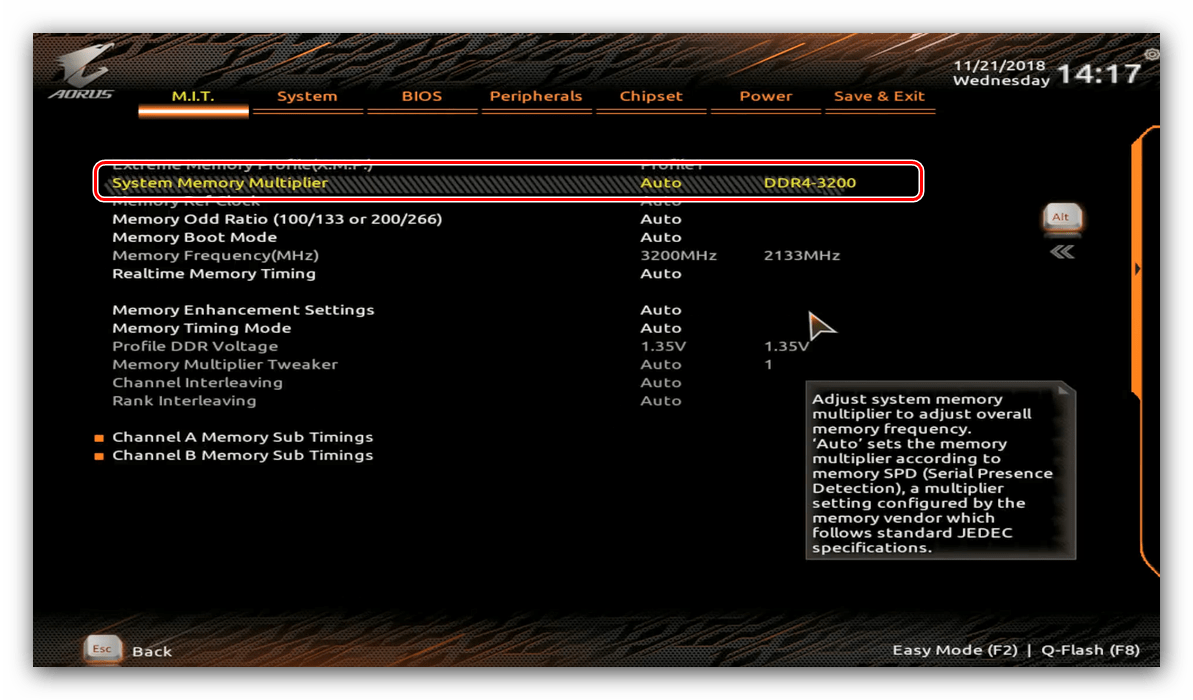
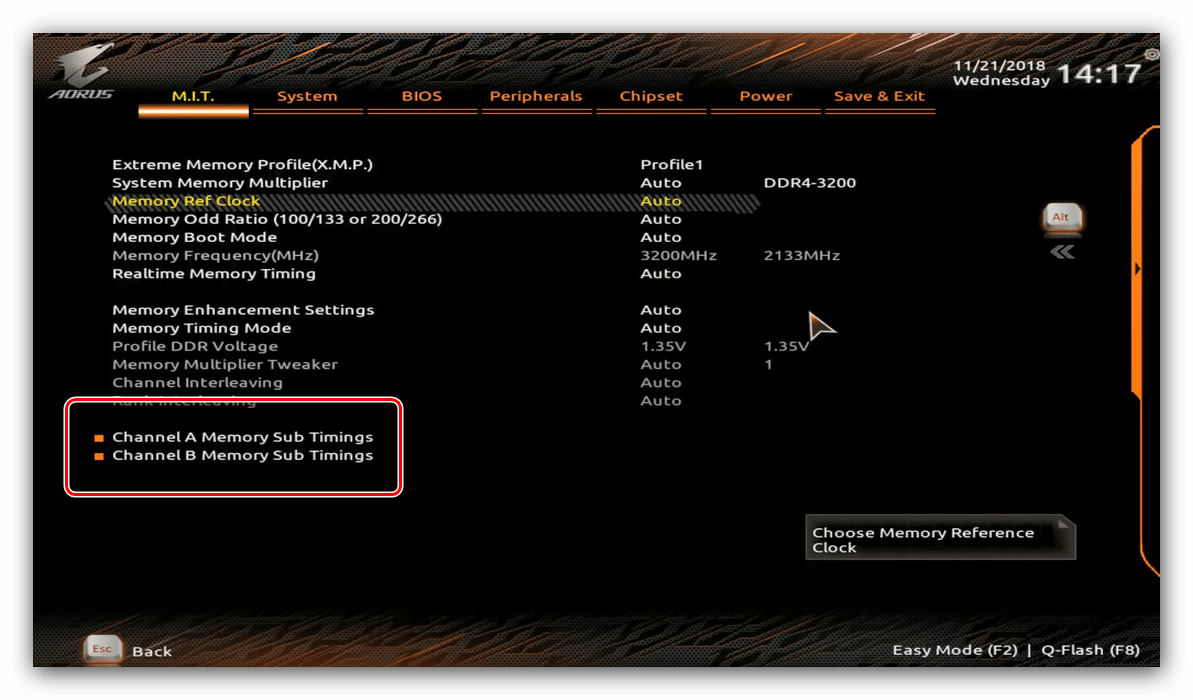
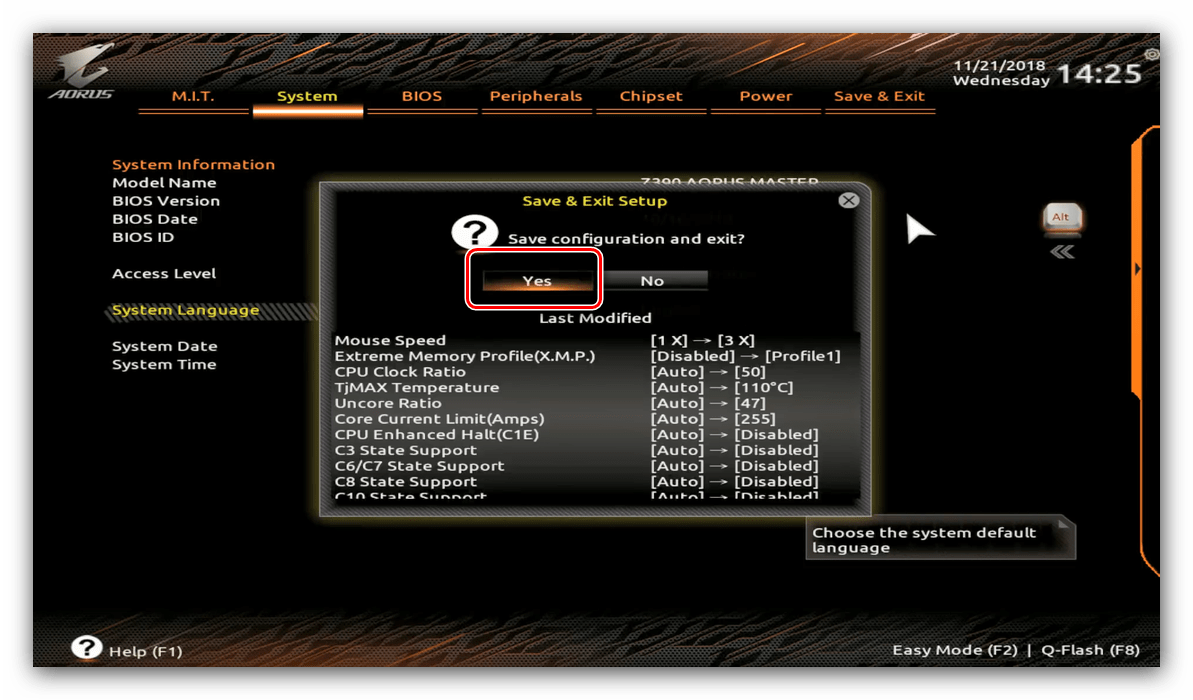
MSI
- Pomoću gumba F7 otvorite način naprednih postavki. Upotrijebite stavku izbornika "OC" .
![Otvorite mogućnosti overklokovanja u MSI BIOS-u za podešavanje frekvencije RAM-a]()
Pročitajte i: Postavljanje BIOS-a na MSI
- Upotrijebite stavku "Učestalost DRAM-a" . Na skočnom izborniku odaberite željenu frekvenciju.
- Ako je potrebno, postavite dodatne parametre, a zatim pritisnite tipku F10 da biste spremili promjene i izašli iz BIOS-a.
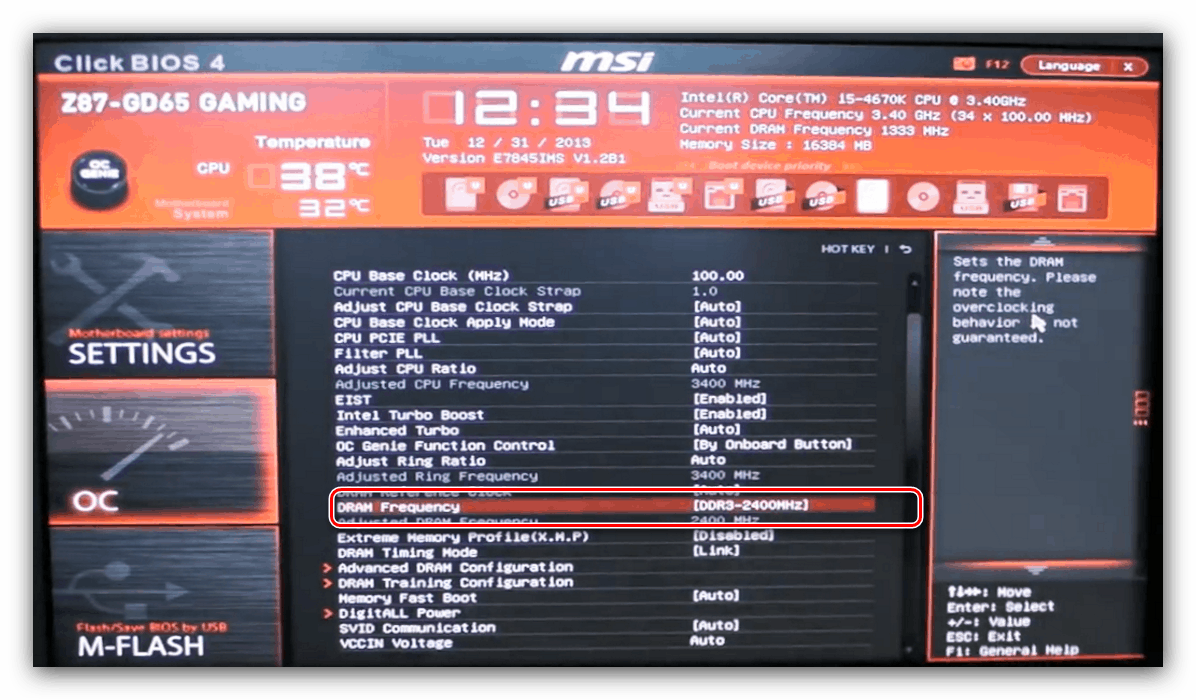
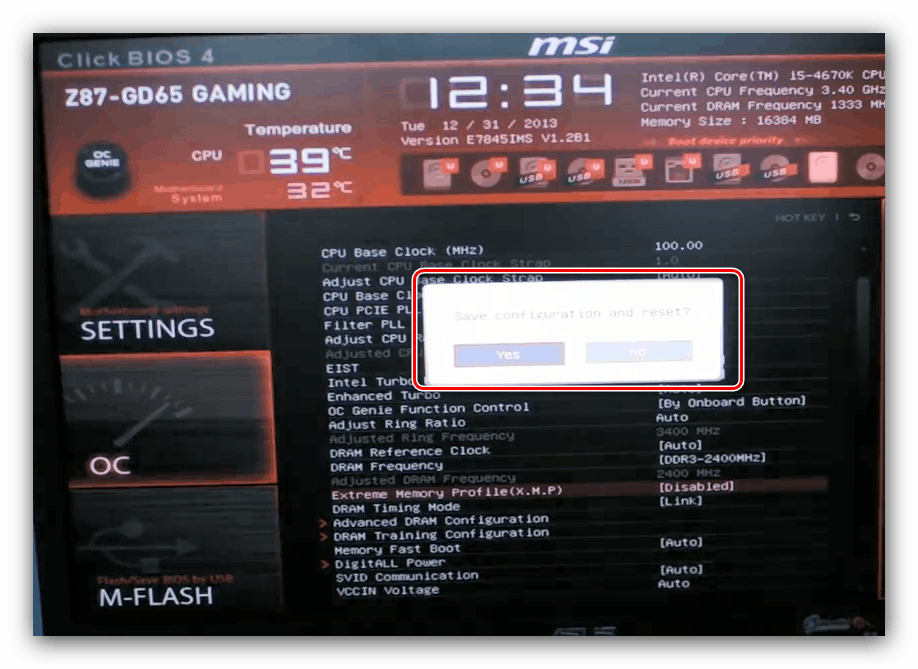
zaključak
Ovim se zaključuje opis metoda podešavanja frekvencije RAM-a putem različitih BIOS-a. Na kraju, još jednom vas podsjećamo - te parametre trebali biste promijeniti samo ako dobro razumijete što radite.